Хтось повинен сказати Microsoft, що ви не повинні це виправлятищо не порушено У конкретному випадку, функція темної / світлої теми, яка чудово працювала в Windows 10 1809. У Windows 10 1903 є нова світла тема, і там, де у неї є свої недоліки, схоже, що при її створенні щось вийшло з темної теми. добре. Коли користувачі переходять на темну тему, вони отримують чорний текст у рядку розташування File Explorer. Читати неможливо, але виправлення просте.

Виправити чорний текст у рядку розташування File Explorer
Відкрийте поле запуску за допомогою комбінації клавіш Win + R та введіть у ньому «regedit». Торкніться Enter.
У редакторі реєстру перейдіть до наступного місця;
HKEY_CURRENT_USERControl PanelColors
Під клавішею Кольори знайдіть значення з назвою WindowText. Її значення, швидше за все, встановлено на 0 0 0, що в RGB означає чорний колір. Змініть його на наступне;
130 130 130
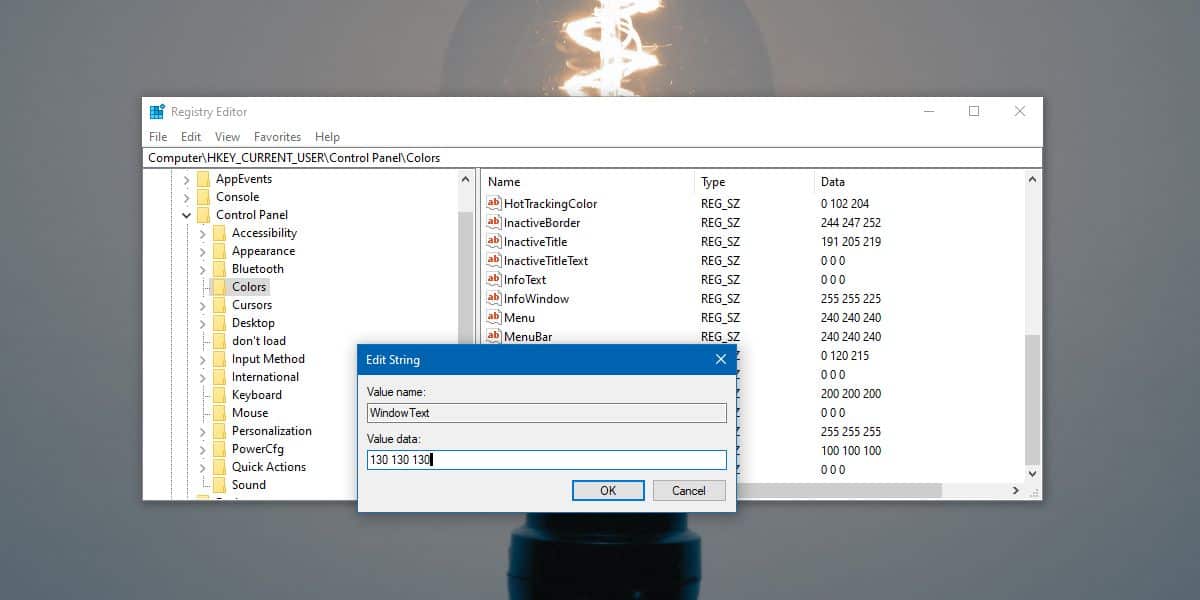
Перезапустіть систему, щоб застосувати зміни. Текст у рядку розташування Провідника файлів тепер буде сірим. На чорному тлі читати набагато простіше. Ви можете встановити будь-яке інше значення для кольору. Все, що вам потрібно, це його значення RGB, проте прочитайте побічні ефекти цього виправлення нижче, перш ніж вибрати колір.
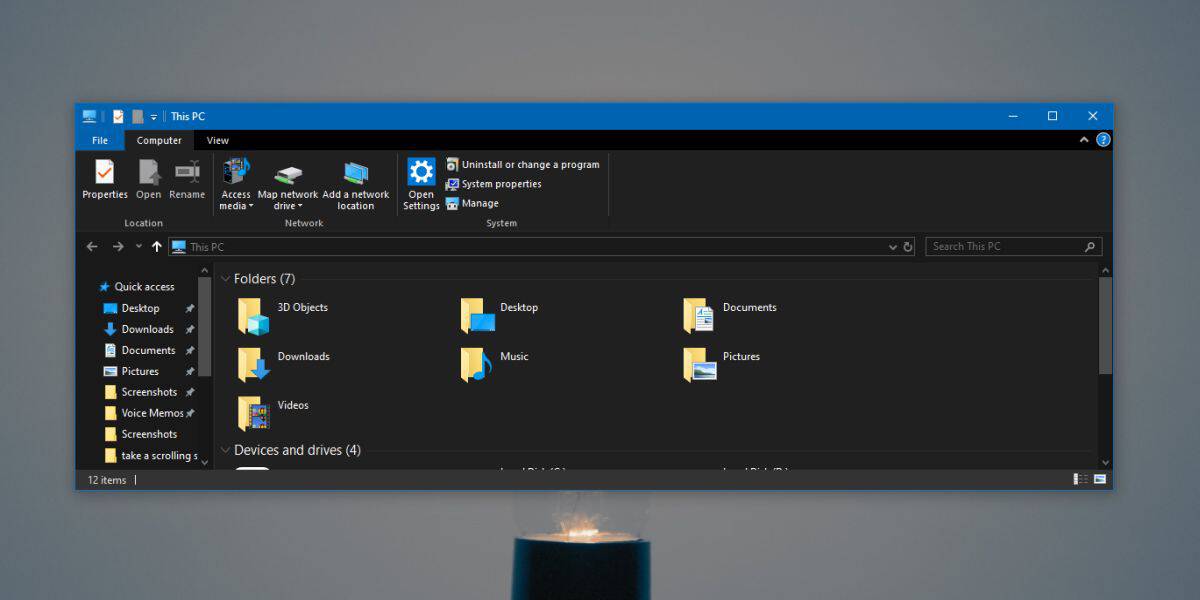
Побічні ефекти
Це виправлення не позбавлене своїх помилок. Зміна кольору тексту не впливає лише на колір тексту на панелі розташування Провідника файлів, але також і на декількох інших діалогових вікнах Windows 10. Наприклад, у полі попередження про безпеку тепер відображається сірий текст. Якщо ви перейдете до діалогового вікна «Зберегти як» у будь-якому додатку для настільних ПК, назви файлів з’являться сірим кольором. Список програм і процесів у Диспетчері завдань також відображається в цьому ж кольорі. Ймовірно, є й інші місця, де зміна кольору відобразиться, але саме ці три я виявив відразу.
Ви можете встановити інший колір для WindowTextзначення, але переконайтеся, що його легко читати як на чорному, так і на білому тлі. Значення 130 130 130 RGB змінює його на сіре, яке можна легко прочитати і на чорному, і на білому. Якщо колір все ще не легко читається, спробуйте встановити його на яскравіші кольори. Підкажіть параметри кольорів, які ви отримуєте для курсору, і подивіться, чи працює хтось із вас.
Це помилка у користувальницькому інтерфейсі, але це прикро, і Microsoft повинна це виправити. Також потрібно позбутися легкої теми або капітально відремонтувати аварію поїзда, яку вона є в даний час.

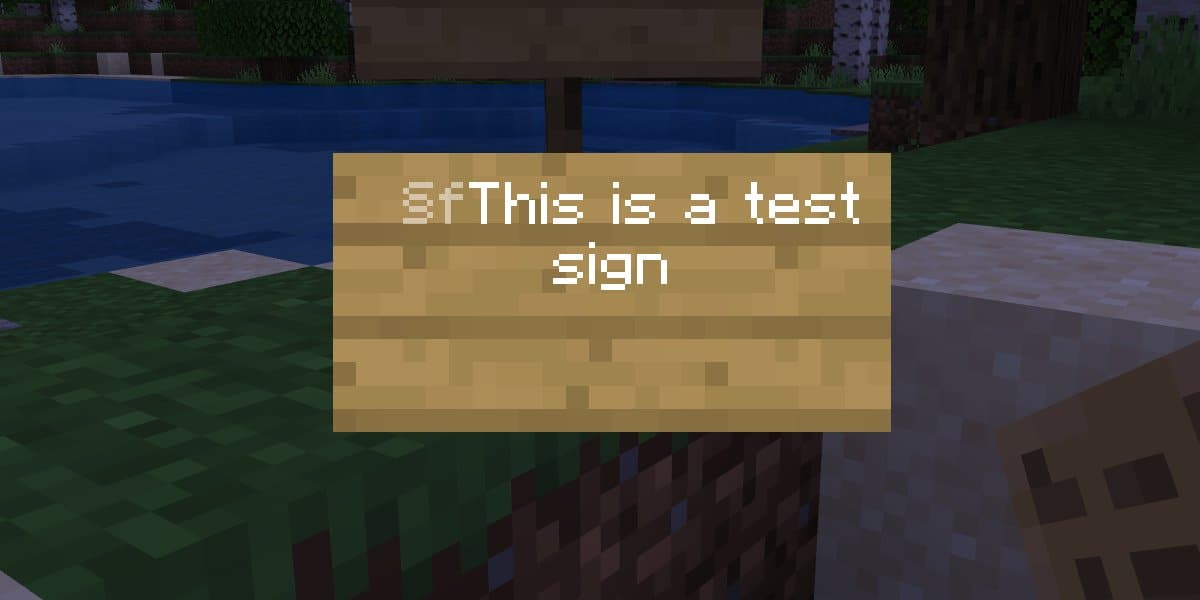











Коментарі